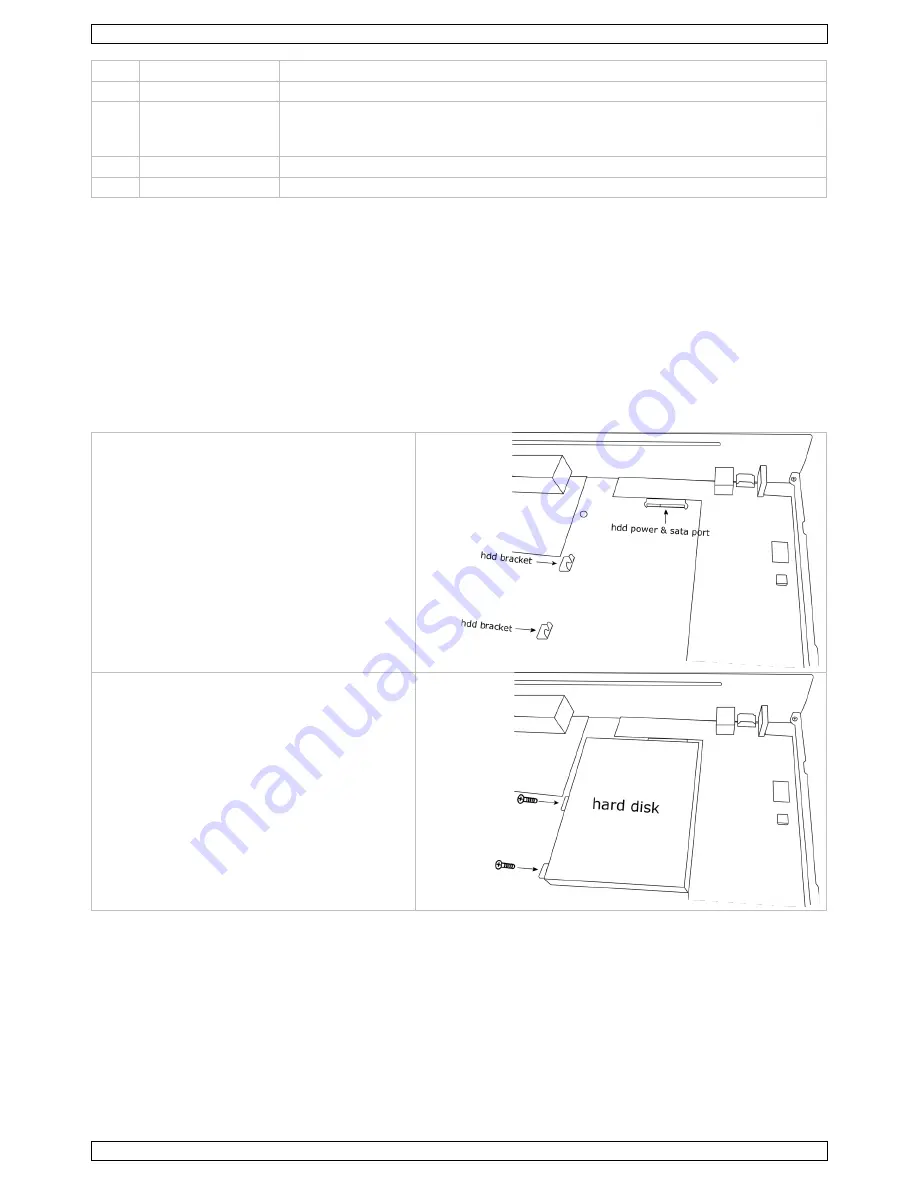
NVR5
V. 01 – 14/04/2014
16
©Velleman nv
2
WAN
Verbind de NVR met internet via een 8P8C-netwerkkabel (RJ45)
3
LAN
Verbind de NVR met lokale IP-camera’s via een 8P8C-netwerkkabel (RJ45).
4
HDMI-uitvoerpoort
Sluit aan op een monitor die HDMI voor high-definition video-uitgang ondersteunt.
Opmerking: Gebruik een geschikte adapter (niet meegelev.) om een monitor die
VGA of composiet ondersteunt, aan te sluiten.
5
VGA
VGA-poort
6
DC 12V IN
Verbind de NVR met de voedingsadapter (meegelev.).
6.
Een harde schijf (HDD) installeren
Voorbereiding
•
Zorg ervoor dat u het toestel ontkoppelt van het lichtnet. Raak geen elektronische circuits aan om
elektrische schokken te voorkomen.
•
Gebruik een compatibele harde schijf (niet meegelev.), type SATA (Serial Advanced Technology
Attachment). Formatteer eerst de harde schijf.
•
U kunt tot 2 harde schijven installeren met het quick-lock-systeem (zie onder).
•
Indien u een groene harde schijf wilt gebruiken, gebruik dan alleen een schijf die speciaal ontworpen is voor
bewaking om ervoor te zorgen dat het toestel correct functioneert.
1.
Schroef de bovenkant los en verwijder het
deksel.
2.
Zoek de connector [1] en beugel [2] voor
de harde schijf in het toestel. De schroeven
zijn aan de beugel bevestigd.
3.
Houd de harde schijf met de printplaat naar
beneden, lijn de harde schijf met de
voedings- en sata-poort uit en plaats de
harde schijf.
4.
Bevestig de harde schijf aan de beugel met
de ingebouwde schroeven.
7.
Aansluitdiagram
•
U kunt tot 16 IP-camera’s aansluiten.
•
Sluit eerst de IP-camera's aan en schakel ze in, om ervoor te zorgen dat de automatische configuratie
correct functioneert. Schakel daarna pas de NVR in.
•
Dit toestel vereist een basiskennis van netwerkinstallaties.
•
Verbind de NVR met het internet om toegang te krijgen tot de NVR via uw draagbaar toestel of laptop. Voor
meer informatie, raadpleeg de handleiding op
www.surveillance-download.com/user/network_setup/network_setup_recorder.pdf.















































